excel表格是一款非常好用的软件,很多小伙伴都在使用。如果我们需要在电脑版wps中将表格分享个多人同时在线编辑,提高办公效率,比如需要所有成员填写自己的个人信息的表格等,就可以多人同时在线编辑,非常地方便实用。那小伙伴们知道电脑版WPS表格中具体该如何实现多人同时在线编辑吗,其实操作方法是非常简单的,只需要进行几个非常简单的操作步骤就可以了,小伙伴们可以打开自己的软件后跟着下面的图文步骤一起动手操作起来。如果小伙伴们还没有该软件,可以在本教程末尾处进行下载和安装,方便后续使用。接下来,小编就来和小伙伴们分享具体的操作步骤了,有需要或者是有兴趣了解的小伙伴们快来和小编一起往下看看吧!
第一步:方法1.双击打开电脑上的WPS表格进入编辑界面;

第二步:在右上方点击如图所说的“分享”按钮后,点击开启“和他人一起编辑”;

第三步:在打开的窗口中根据需要选择是否在上传后删除本地文件,然后点击“立即上传”,上传完成后分享给其他人就可以了;

第四步:方法2.在电脑版WPS首页,将鼠标悬停到需要编辑的文档上,点击出现的“分享”按钮;

第五步:然后同样地选择“和他人一起编辑”然后上传文档并进行分享就可以了。

以上就是电脑版WPS表格在线多人同时编辑的方法教程的全部内容了。以上步骤操作起来都是非常简单的,小伙伴们可以打开自己的软件后一起动手操作起来,看看效果。
 抖音火山版该怎么拍摄同
抖音火山版该怎么拍摄同 AMD发布Ryzen Master 2.9.0.209
AMD发布Ryzen Master 2.9.0.209 抖音油短视频怎么制作油
抖音油短视频怎么制作油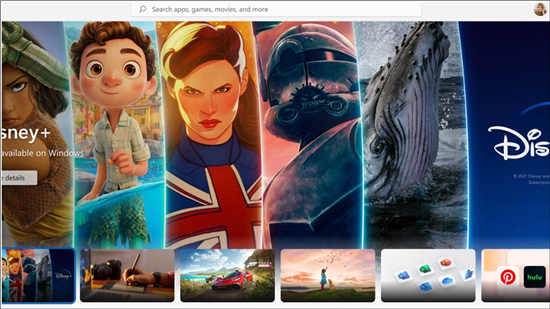 windows10将很快获得windows
windows10将很快获得windows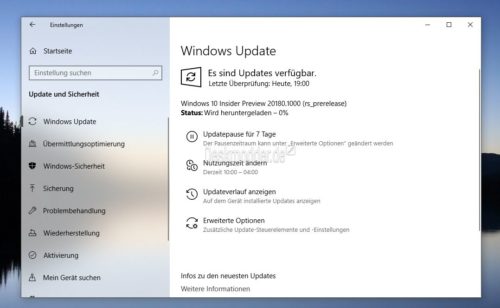 Windows 10 20180可供内部人员
Windows 10 20180可供内部人员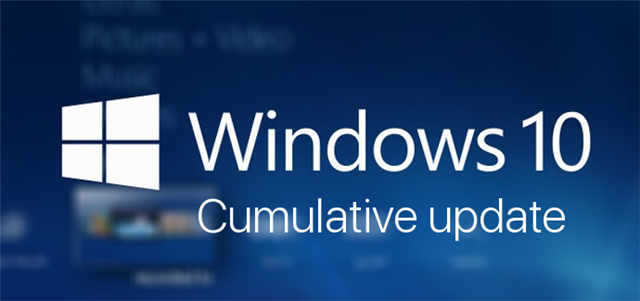 KB5001330 Windows 10 Insider Be
KB5001330 Windows 10 Insider Be 财付通支付密码忘了怎么
财付通支付密码忘了怎么 “相爱相杀”,电商与物
“相爱相杀”,电商与物 卧龙吟2孙尚香技能连携怎
卧龙吟2孙尚香技能连携怎 烟雨江湖碎虚指法任务怎
烟雨江湖碎虚指法任务怎 《火焰纹章风花雪月无双
《火焰纹章风花雪月无双 i9 12900KS和12900K区别是什么
i9 12900KS和12900K区别是什么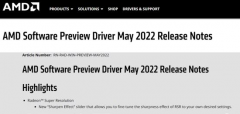 铭瑄AMD显卡驱动最新的好
铭瑄AMD显卡驱动最新的好 电脑开机密码忘了怎么办
电脑开机密码忘了怎么办 i7 9700KF评测跑分参数介绍
i7 9700KF评测跑分参数介绍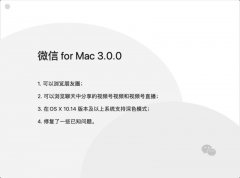 微信电脑版怎么看朋友圈
微信电脑版怎么看朋友圈 CAD迷你看图将图纸转出为
CAD迷你看图将图纸转出为 wps压缩pdf文件大小的方法
wps压缩pdf文件大小的方法 WPS卡顿反应慢无法退出的
WPS卡顿反应慢无法退出的 三星S6Active发布 将于6月
三星S6Active发布 将于6月 win10怪物猎人世界进不去内
win10怪物猎人世界进不去内 用手机如何设置无线路由
用手机如何设置无线路由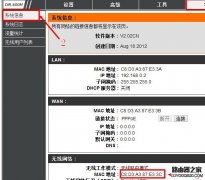 dlink无线路由器怎么设置桥
dlink无线路由器怎么设置桥
wps软件是许多用户在日常工作中必备的一款办公软件,它可以让用户用来编辑文档、表格或是演示文稿等不同类型的文件,让用户实现了下载一款软件就可以完成多种文件编辑工作,因此wps软件...
37825 次阅读

相信大家对WPS这款办公软件已经有一定的了解了,我们在使用该软件进行文字文档的编辑时,一般都是需要使用到该文档中的很多编辑工具才能完善我们的内容,比如我们想要在文档中添加新的...
113448 次阅读
最近,很多政府部门都在进行部门行风评议的问卷调查,以便监督提高政府部门的工作效率。调查问卷都是以纸质印刷方式制作进行的,待接受调查人将问卷填写完成后再回收、统计。...
588692 次阅读

我们常常通过WPS进行PPT演示的创作,在创建的时候,会进行文字、图片、图表以及艺术字等编辑和排版,有的小伙伴创建了一个PPT演示文稿之后,想要在创建的页面中重新再新建一个PPT,那么怎...
91392 次阅读

在wps软件中的功能有着其它热门办公软件的支持,因此wps软件让用户可以编辑word文档、execl表格或是ppt演示文稿等,满足用户的多种需求,当用户在wps软件中编辑表格文件时,在录入数据信息时...
110687 次阅读

对于WPS这款软件多数小伙伴已经是非常熟悉的了,大家可以通过该软件进行编辑非常重要的数据内容,如果你编辑的数据有多行或者多列显示,如果你在滚动表格页面的时候,需要通过第一行标...
29088 次阅读

wps软件很受用户欢迎,因此也逐渐成为了热门的办公软件,在这款办公软件中的功能结合了其它热门办公软件的强大功能,也因此为用户带来了许多的便利和帮助,能够很好的提升用户的编辑效...
99193 次阅读

在wps软件中有着许多实用的功能,这些功能结合了其它热门办公软件的强大功能,因此用户可以在软件中编辑文档、表格以及演示文稿等不同类型的文件,给用户带来了不少的选择权,所以wp...
122926 次阅读

WPS演示是一款非常好用的幻灯片制作软件,在其中有很多智能化的功能可以帮助我们快速完成想要的操作,实现高效办公。如果我们在电脑版WPS演示中希望调出网格线,方便进行后续的排版对齐...
298269 次阅读

我们在使用WPS的时候,很多时候需要使用到WPSExcel表格进行数据的处理操作,我们会遇到一些需要进行计算的数据,比如当一个单元格中数显有乘法、加法等这样的数据需要计算的时候,那么我...
211190 次阅读

很多小伙伴在对文字文档进行编辑时都会选择使用WPS软件,因为在WPS这款软件中我们可以对文字文档进行各种编辑。当我们想要在文档中显示格式标记或是去除某些格式标记时,我们都可以选择...
81095 次阅读
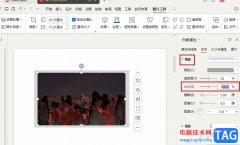
很多小伙伴在对幻灯片中的图片进行设置时都喜欢给图片添加各种效果,例如倒影、发光效果或是阴影等。有的小伙伴在给图片添加阴影时想要调整阴影的大小,但又不知道该怎么进行设置。其...
46412 次阅读

WPS表格是一款功能非常强大的数据处理软件,在其中我们可以实现各种想要的数据处理需求。如果我们在电脑版WPS表格中希望将表格虚线变为实线效果,小伙伴们知道具体该如何进行操作吗,其...
174941 次阅读

相信有许多的用户很喜欢使用wps软件,这款办公软件让用户能够编辑文档、表格以及演示文稿等,能够满足用户多样的需求,在wps软件中,基本上大部分的用户都编辑过文档文件,在编辑的过程...
131227 次阅读

wps是一款热门的国产办公软件,一出现就吸引了不少的用户前来使用,在wps软件中有着强大且实用的功能,让用户可以简单快速的完成编辑工作,因此wps软件受到了许多用户的称赞和喜欢,当用...
17303 次阅读